COLUMN for DivingShopダイビングショップ向け経営・集客コラム
Webサイト表示の解決法!キャッシュのクリアとスーパーリロードを解説
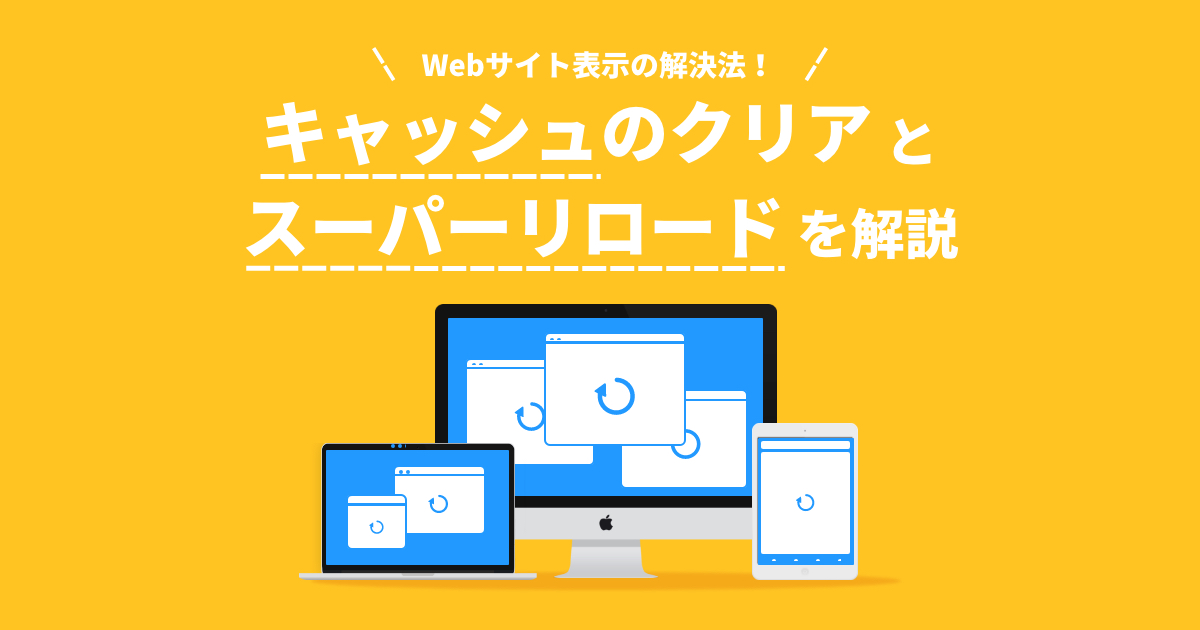
INDEX
ご自身でダイビングショップのホームページを管理していたり、予約サイトなどを使っているとサイトの表示がうまくいかないトラブルもあるかと思います。
更新したはずのホームページが前のままだったり、見ているWebサイトが読み込みエラーになっていたりする時、使っているパソコンやスマホのブラウザに保存されている「キャッシュ」が原因であることが多いです。
更新ボタン(アドレスバーのそばにあるぐるりと巻いた矢印のボタン)を押すリロードで、データが取り込まれ、きちんとWebサイトが表示される場合もあります。
リロードしても改善されない時の解決法が「スーパーリロード」と「キャッシュのクリア」です。
「スーパーリロード」と「キャッシュのクリア」のやり方は使っているパソコンやスマホ、ブラウザによって違います。
この記事では「スーパーリロード」と「キャッシュのクリア」の具体的なやり方と「キャッシュ」とは何かを解説します。
この2つの方法で更新したはずのホームページが前のままだったり、Webサイト表示がエラーになるといった表示のトラブルは解決するので、Webサイトの表示がおかしいなと思ったら、試してみてください。
キャッシュが原因でWebサイトがうまく表示されないことがある
更新したはずのWebサイトが更新されていない、読み込みエラーの表示が出てくることがありませんか。
そんな時はお使いのスマホやパソコンのブラウザ(Chrome、Safari、Edgeなど)のキャッシュが原因のことがあります。
ブラウザの種類やちがいについては、以下のページで詳しくで紹介しています。
【ホームページ制作】知っておきたい主要ブラウザ5種類のちがい
パソコンやスマホで検索や買い物をすると、ブラウザに「履歴」が残ります。
その履歴をIT用語では「キャッシュ」や「cookie(クッキー)」と呼んでいます。
キャッシュとは
キャッシュとはブラウザに保存される履歴です。ネットショッピングやWebサイトの閲覧がスムーズなのはこの履歴があるからです。
訪問したWebサイトのデータはパソコンに一時的に保存されています。毎日チェックしているようなサイトだと、短時間では前に見た時と変わっていないことも。そんな時はパソコンが自動的に判断して、Webサイトのサーバーからデータを取り込まず、すでに持っているデータを表示することがあります。
この仕組みのおかげで、サイトをスムーズに見ることができます。ただ、パソコンのブラウザにWebページのデータを保存するため、データが重くなりパソコンがうまく動かなくなることがあります。
cookieとは?キャッシュとの違い
キャッシュとよく似たものにcookieがあります。cookieもキャッシュと同じようにパソコンのブラウザに保存される履歴です。
キャッシュと違うのは、cookieがWebサイトを見ている人の動き(ログイン情報やどのようにしてサイトにたどり着いたか)を保存している点。そのため、cookieはどんな人がどのようにWebサイトにたどり着いたかといった分析に役立ちます。
キャッシュは見ているWebページそのもののデータを保存しています。
Webサイトやホームページの表示がおかしいときの対応
見ているWebサイトが読み込みエラーになったり、更新したはずのホームページが以前のままだったりでおかしいなと思ったら、更新ボタンを押してリロードしてみます。
それでもダメだった場合は「スーパーリロード」や「キャッシュのクリア」をすると解決することが多いです。
まずは、「スーパーリロード」やそして「キャッシュのクリア」をおこなうと、どのような効果があるのかを紹介します。
「スーパーリロード」と「キャッシュクリア」のやり方は、使っているパソコンがWindowsかMacかによってもちがいますし、スマホでもiPhoneかandroidかによっても違います。
ブラウザによってもやり方は異なるので、それぞれのやり方をのちほど解説します。
スーパーリロード
スーパーリロードは「強制再読み込み」ともいいます。
ブラウザのキャッシュは残しつつ、Webサイトのサーバーからの情報を取り込む方法です。
パソコンに残っているキャッシュを使わずにWebサイトのサーバーからデータで取り込んで、Webサイトを表示します。
スーパーリロードを試しても改善されなければ、キャッシュのクリアをしてみるといいでしょう。
キャッシュクリア
ブラウザに残っているキャッシュを削除して、Webサイトのサーバーから新しいデータを取り込む方法です。
キャッシュをクリアするとブラウザに残っていたデータがなくなってパソコンが軽くなるのでパソコンがうまく動くようになります。そしてサーバーから新しいデータを取り込むことでWebサイトが正しく表示されるようになります
パソコンでのスーパーリロードのやり方
WindowsとMacのスーパーリロードのやり方を解説します。
ブラウザによってもやり方は違うので、お使いのブラウザをチェックしてみてください。
主なブラウザにはGoogleChrome、Safari、Microsoft Edge、Mozilla Firefox、Internet Explorerなどがあります。
Internet Explorerはサポートが終わっているので、問題があれば別のブラウザに切り替えた方がいいでしょう。
Windowsの場合
使っているパソコンがWindowsの場合のスーパーリロードのやり方は以下の通りです。
GoogleChrome
GoogleChromeだと以下のどのやり方でもスーパーリロードはおこなえます。
・Ctrlを押しながらF5
・Shiftを押しながらF5
・Ctrlを押しながら更新ボタン(アドレスバーのそばにあるぐるりと巻いた矢印のボタン)
・Shiftを押しながら更新ボタン
Safari
Safariの場合、スーパーリロードは下記のどのやり方でも大丈夫です。
・Ctrlを押しながらR
・Ctrlを押しながらR
・Shiftを押しながら更新ボタン
Internet Explorer
Internet Explorerの場合、スーパーリロードは以下のどちらでもおこなえます。
・Ctrlを押しながらF5
・Ctrlを押しながら更新ボタン
Microsoft Edge
Microsoft Edgeでスーパーリロードをする場合は下記のどちらでも可能です。
・F5ボタンを押す
・Ctrlを押しながら更新ボタン
Mozilla Firefox
Mozilla Firefoxでスーパーリロードする場合は下記のどの方法でもおこなえます。
・Ctrlを押しながらF5
・Shiftを押しながら更新ボタン
・Ctrlを押しながらShift、Rボタン
Macの場合
使っているパソコンがマックの場合のスーパーリロードの方法は以下の通りです。
GoogleChrome
・Commandを押しながらR
Safari
・Commandを押しながらR
・Shiftを押しながら更新ボタン
Mozilla Firefox
・Commandを押しながらShift、Rボタンを押す
パソコンでのキャッシュクリアの方法
スーパーリロードしてもうまくいかない場合はキャッシュクリアを試してみてください。スーパーリロードと同様に、WindowsとMac、ブラウザによってやり方が違います。お使いのパソコン、ブラウザのやり方を確認してください。
Windowsの場合
お使いのパソコンがWindowsの場合のキャッシュクリアの方法をご紹介します。
GoogleChrome
GoogleChromeのキャッシュクリアの手順は以下の通りです。手順にそってキャッシュのクリアをおこなってください。
1ブラウザ右上の設定メニュー(・が縦に3つ並んでいるボタン)をクリックして「設定」を選ぶ
2ページ下の方にある「詳細設定」をクリック
3「プライバシーとセキュリティー」をクリックして、「閲覧履歴データの削除」をクリック
4「キャッシュされた画像とファイル」にチェックを入れる
5「データ消去」をクリックする
3「問題の履歴の削除」の中の「お気に入りWebサイトデータを保持する」以外すべてにチェックを入れる
4「削除」ボタンを押す
Microsoft Edge
Microsof Edgeのキャッシュのクリアの方法は以下の通りです。以下の手順でキャッシュはクリアできます。
1画面右下の・が3つ並んだアイコンをクリック
2「設定」をクリック
3「プライバシー、検索、サービス」をクリック
4「クリアするデータの選択」を押す
5「キャッシュされた画像とファイル」にチェックを入れる
6「今すぐクリア」を押す
Mozilla Firefox
Mozilla Firefoxのキャッシュのクリアのやり方は以下の通りです。手順にそってキャッシュのクリアをおこなってください。
1画面右上の本が並んでいるアイコンをクリック
2「履歴」をクリック
3「最近の履歴」を選び、「キャッシュ」だけにチェックを入れる
4「OK」を押すとキャッシュが削除される
Macの場合
パソコンがMacの場合のキャッシュのクリアのやり方を説明します。
Safari
Safariのキャッシュのクリアの手順は以下の通りです。手順にそってキャッシュのクリアをおこなってください。
1メニューバーにある「Safari」を選択し、「環境設定」をクリック
2上部にあるタブの中から「詳細」タブを選んで、「メニューバーに”開発”メニューを表示」にチェックを入れる
3メニューバーの「開発」を選ぶ
4「キャッシュを空にする」を選ぶ
Mozilla Firefox
Mozilla Firefoxのキャッシュのクリア方法は以下の手順でおこなえます。
1メニューバーにある「Firefox」を選択し、「環境設定」を選ぶ
2「プライバシーとセキュリティ」を選び、「クッキーとサイトデータ」の項の「データ消去」をクリック
3「ウェブコンテンツのキャッシュ」にチェックを入れる
4「消去」ボタンをクリック
GoogleChrome
GoogleChromeのキャッシュのクリア方法は以下の通りです。手順にそってキャッシュのクリアをおこなってください。
1ツールバーにある「Chrome」を選択し「環境設定」を選ぶ
2「設定」の項目の中から「詳細設定」をクリックする
3「プライバシーとセキュリティ」の中の「閲覧履歴データを削除する」をクリック
4「キャッシュされた画像とファイル」をチェック
5「データを消去」ボタンを押す
スマホでのキャッシュクリア方法
スマホにはスーパーリロードの方法がないので、キャッシュクリアのやり方をご紹介します。iPhoneとandroid、主要なブラウザのSafariとGoogleChromeのやり方を説明しています。
iPhoneの場合
Safari
iPhoneのSafariでキャッシュクリアの操作をすると、キャッシュだけでなくcookieも削除されてしまいます。cookieを削除してしまうとログインしているWebサイト(SNSなど)からログアウトしてしまいます。キャッシュクリアの操作をする前にまたログインできるようIDやパスワードを確認しておきましょう。
Safariのキャッシュクリアの手順は以下の通りです。
1「設定」をタップして「Safari」をタップ
2下にスクロールして「履歴とWebサイトデータを消去」
GoogleChrome
GoogleChromeのキャッシュクリアの手順は以下の通りです。
1・が3つ並んでいるアイコンをタップして「履歴」をタップ
2「閲覧履歴データを削除」をタップ
3「キャッシュされた画像とファイル」にチェックを入れる
4「データを削除」を押す
androidの場合
上記のiPhoneでご説明したGoogleChromeの方法でもキャッシュクリアできますが、「設定」のアイコンからも可能です。
1「設定」のアイコンから「アプリ」を選んでタップ
2アプリの中から「Chrome」をタップ
3「ストレージ」をタップ
4「キャッシュを消去」をタップする
「スーパーリロード」「キャッシュクリア」まとめ
キャッシュは見ているWebサイトをスムーズに表示するための仕組みですが、キャッシュが原因で、更新したはずのホームページがそのままになっていたり、Webサイトが読み込みエラーになったりすることもあります。
cookieもキャッシュと同様に使っているブラウザに履歴として残されているデータです。キャッシュがWebサイトのデータであるのに対し、cookieはWebサイトを見ている人がどのようにWebサイトにたどり着いたのかやログイン情報など見ている人の動きを残します。
ホームページやWebサイトが更新されない時はパソコンのブラウザに残っているキャッシュのデータを使っていることも。
Webサイトのサーバーにある新しいデータが反映されずに、Webサイトが正しく表示されないことがあります。
また、ブラウザに残ったWebサイトのデータでパソコンが重くなり、うまく動かなくなることもあります。
スーパーリロードはブラウザに残っているキャッシュは残しつつ、サーバーにある新しい
データを取り込む操作です。
スーパーリロードをすることで、新しいデータが反映されてWebサイトがきちんと表示されるようになります。
スーパーリロードをしても改善しない場合は、キャッシュのクリアを。パソコンのブラウザに残るキャッシュのデータを削除することで、パソコンが軽くなり、新しいデータを読み込んでWebサイトが正しく表示されるようになります。
Webサイトの表示がエラーになるなど、おかしいなと思ったらこの記事を参考にしてスーパーリロードとキャッシュクリアを試してみてください。
あわせて読みたい記事




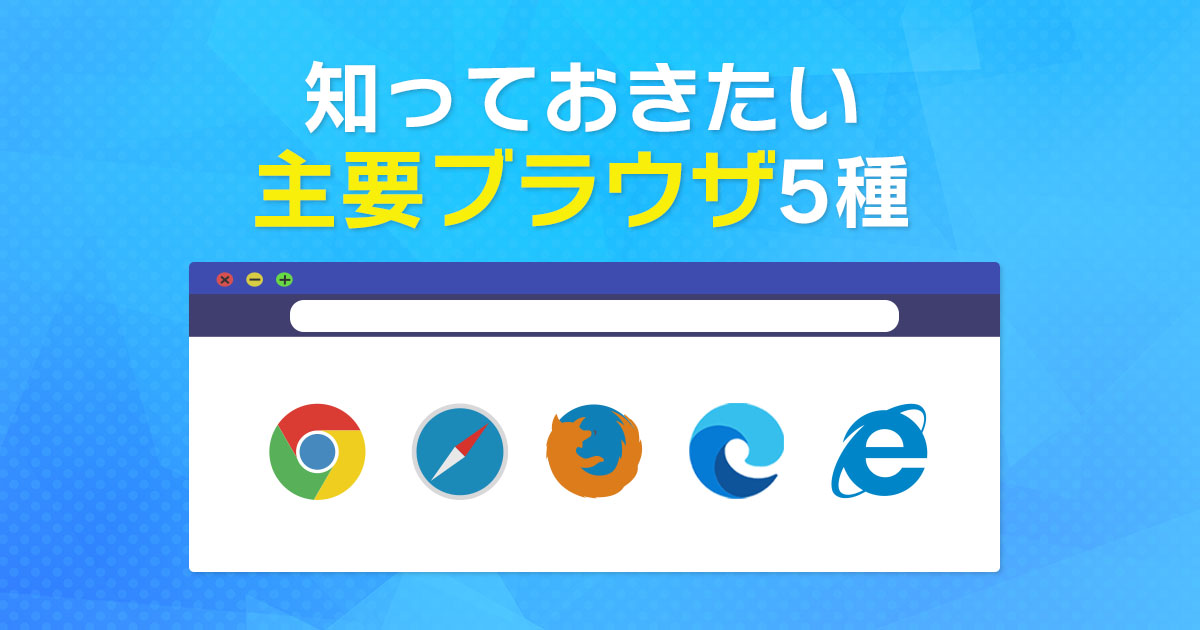
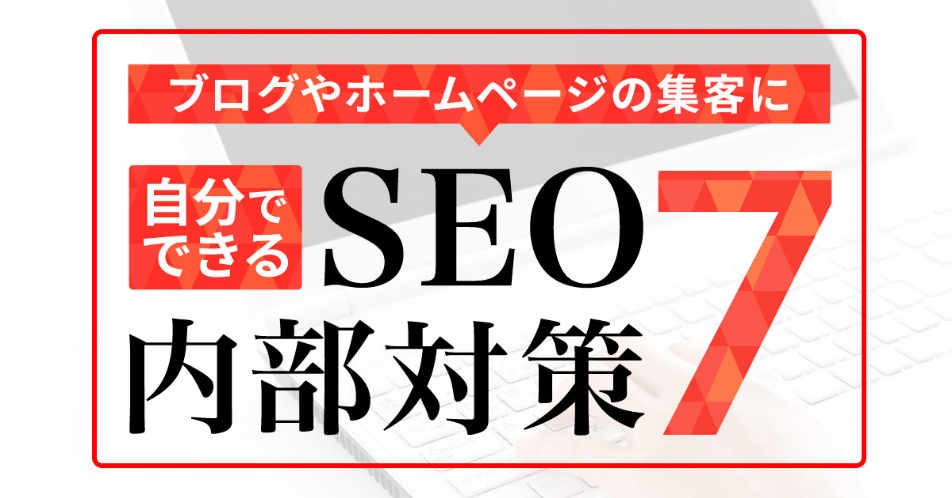
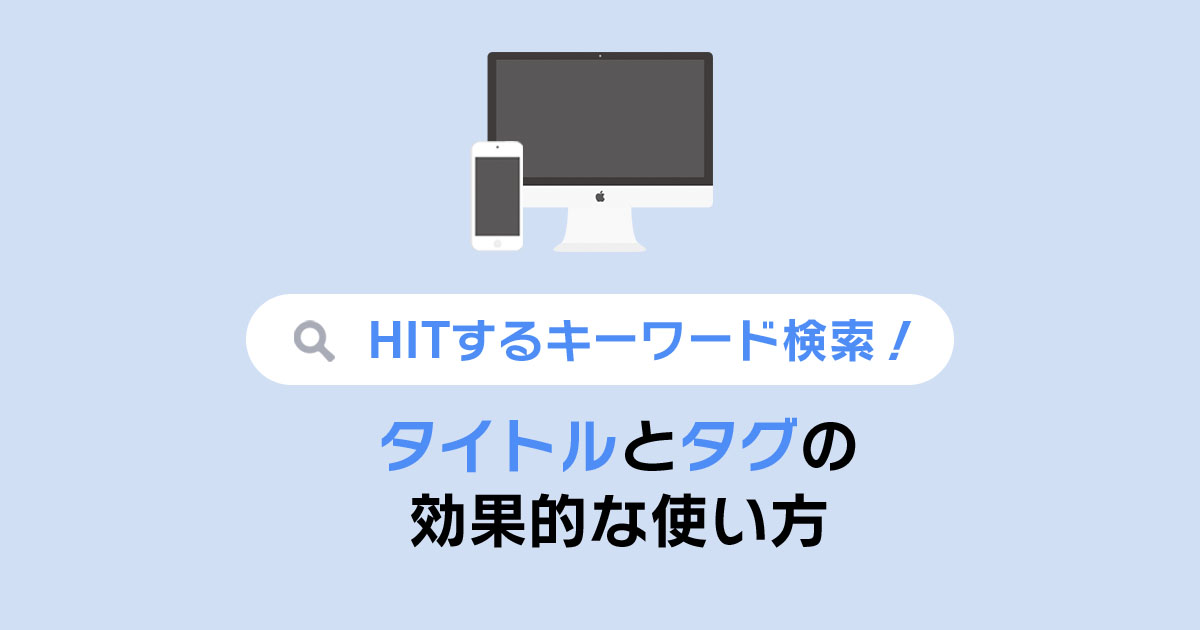
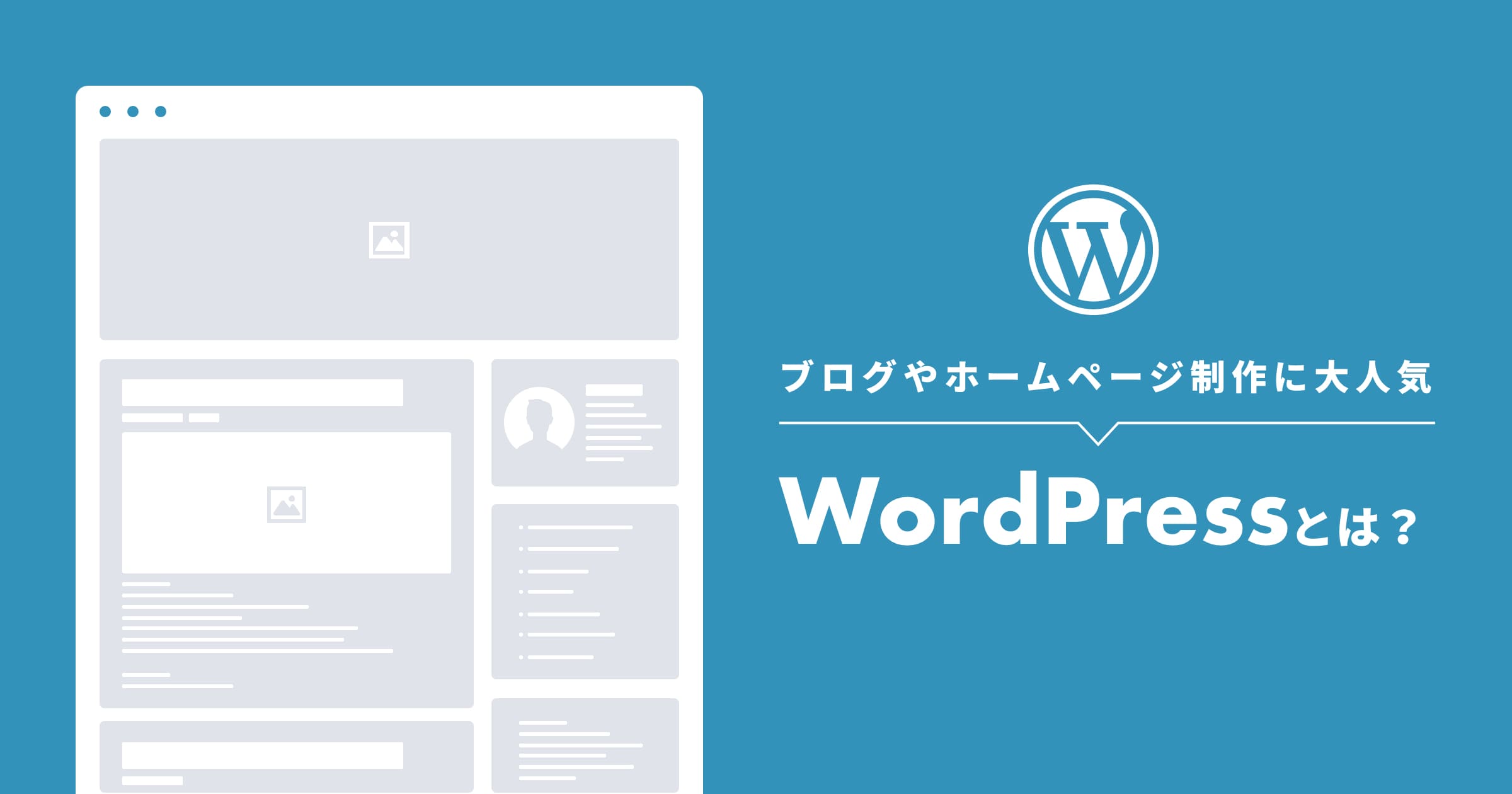



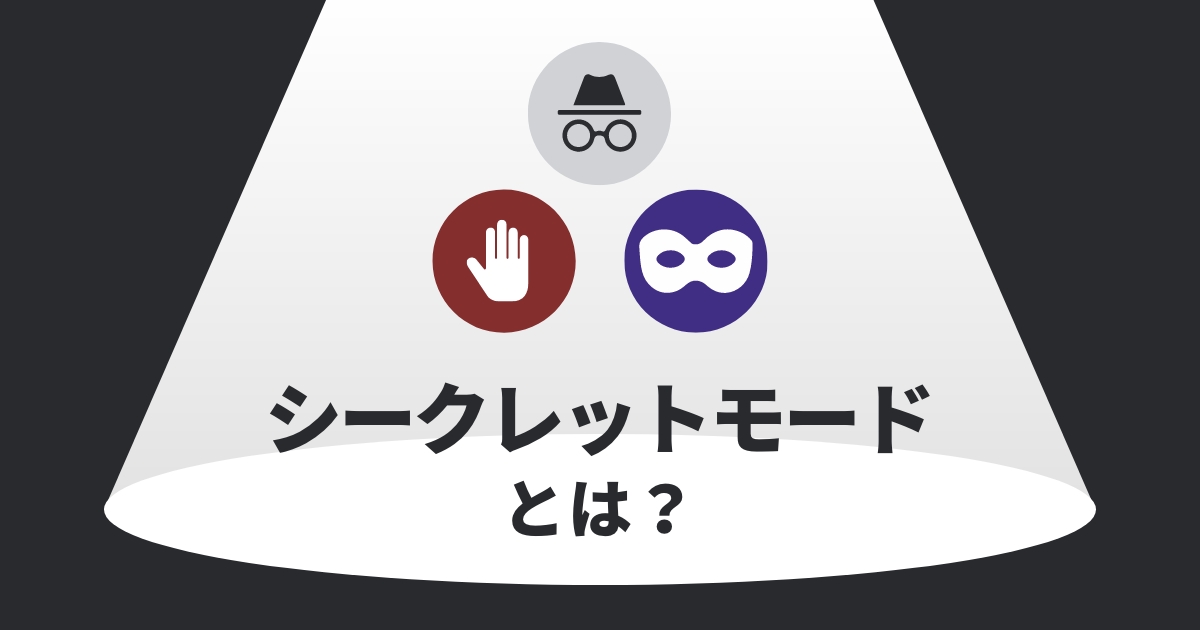

 コラム一覧へ
コラム一覧へ